Hvordan lage flashcards med Microsoft Word 2007
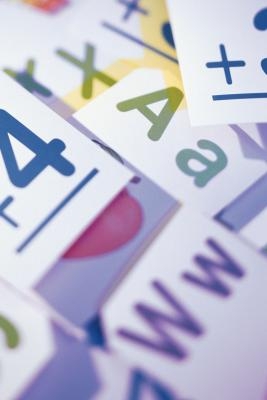
Fra matematikk eller fonetikk til historiske fakta, kan memorization være en utfordring. Når du må forplikte fakta til minnet, boring med flashcards er en effektiv læringsaktivitet. Lag flashcards med Microsoft Word 2007 ved å designe og skrive ut nøyaktig flashcards du trenger. Microsoft tilbyr en rekke gratis maler for nedlasting på sin hjemmeside. Velg ferdiglagede flashcards eller tomme gater for å fylle med din egen informasjon.
Bruksanvisning
1 Besøk Microsofts nettsted og klikk på "Office" -kategorien. Velg "Office maler" fra rullegardinmenyen. Skriv "flash-kort" i søkefeltet og se resultatene. Du kan velge mellom en rekke forskjellige forhåndslagde matematikk og alfabetet flash-kort, eller du kan også velge tomme gater for å lage din egen. Klikk på "Last ned" for å hente et flash-kort mal. Last svaret malen også, hvis det er aktuelt. Malene åpnes automatisk i Microsoft Word etter nedlasting.
2 Sett skrift og størrelse, hvis du lager din egen flash-kort, ved å klikke på "Home" -fanen og velge fra "Skrift" område av båndet. Hvis du gjør flash-kort for matematikk eller alfabetet boring, bruker størrelse 48. Hvis du gjør flash-kort med spørsmål, gjør den typen en mindre størrelse, for eksempel 24 eller 26.
3 Klikk på "Oppsett" -kategorien for å endre retningen på teksten for å gjøre matematikk eller fonetikk flash-kort, hvis du ønsker. Klikk på "Alignment" i båndet og klikk "Tekstretning" for å gjøre teksten ansiktet til venstre eller høyre. Klikk på "Midtstill" for å gjøre teksten sluttar i midten av hver flash-kort.
4 Skriv inn teksten for hver flash-kort på enkelte kortene for å gjøre dine flash-kort.
5 Åpne en ny kopi av malen og skriv de samme font, størrelse og layout innstillinger. Skriv inn svaret for hvert spørsmål i det første settet på den tilsvarende flash-kort for denne malen.
6 Skriv ut den første flash card mal ved å klikke på "Office" -knappen øverst i venstre hjørne. Velg "Print Preview". Kontroller at flash-kort ser ut slik du ønsker og nær "Print Preview". Klikk på "Office" -knappen en gang til og velg "Skriv ut". Plasser et ark med kartong i skriveren og klikk "OK" for å skrive ut flash-kort.
7 Sett kartong i skriveren for å skrive ut svarene på baksiden av kartongen. Pass på at du forstår retningen på kartong som du setter den tilbake i skriveren - skrivere varierer i plasseringen av papir for å skrive ut på baksiden.
8 Skriv ut den andre flashkort mal med svarene ved å følge den samme prosessen.
9 Ta ut kartong og kuttet fra hverandre flash-kort for bruk.
